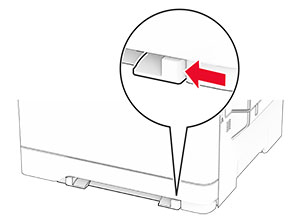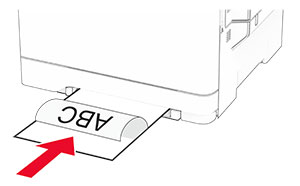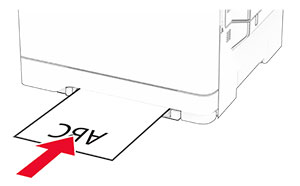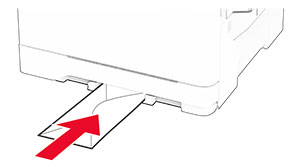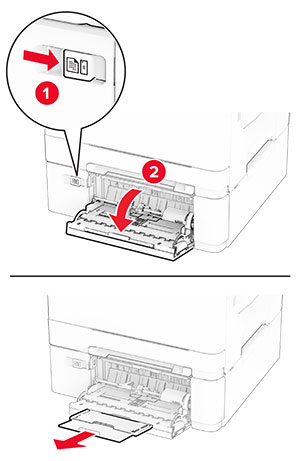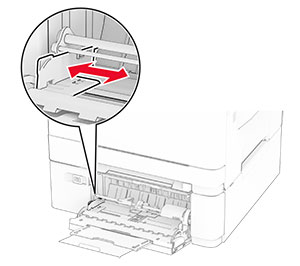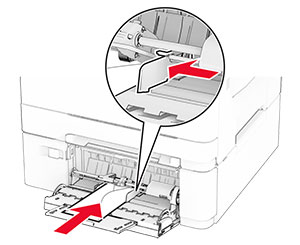Memasukkan baki
 AWAS—BAHAYA TERTUSUK: Guna mengurangi risiko ketidakstabilan alat, masukkan baki secara terpisah. Biarkan baki lain tetap tertutup hingga diperlukan.
AWAS—BAHAYA TERTUSUK: Guna mengurangi risiko ketidakstabilan alat, masukkan baki secara terpisah. Biarkan baki lain tetap tertutup hingga diperlukan.Lepas baki.
Catatan: Untuk menghindari macet, jangan lepas baki saat printer sedang beroperasi.
Sesuaikan pembatas dengan ukuran kertas yang Anda masukkan.
Catatan: Gunakan indikator di bagian bawah baki untuk memosisikan pembatas.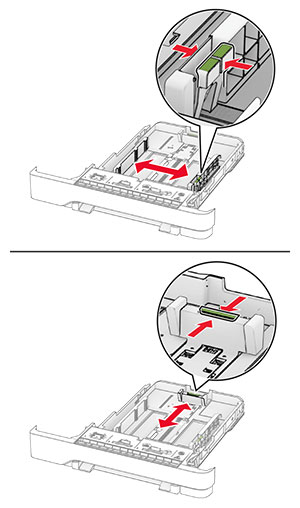
Fleksibelkan, angin-anginkan, serta ratakan tepi kertas sebelum memasukkan.
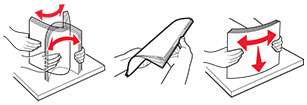
Masukkan tumpukan kertas dengan sisi cetak menghadap ke atas.
Untuk pencetakan satu sisi, masukkan kertas letterhead menghadap ke atas dengan header di sisi depan baki.
Untuk pencetakan dua sisi, masukkan kertas letterhead menghadap ke bawah dengan header di sisi belakang baki.
Jangan menyelipkan kertas ke baki.
Pastikan tinggi tumpukan di bawah indikator maksimum isi kertas. Mengisi secara berlebihan dapat menyebabkan kertas macet.
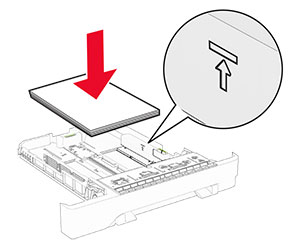
Masukkan baki.
Jika diperlukan, atur ukuran dan jenis kertas agar sesuai dengan kertas yang dimasukkan ke dalam baki.